Hay momentos en los que necesitas saber no sólo qué versión de la que estás ejecutando, sino también dónde quieres saber el número de compilación real.
Esta información suele ser muy útil cuando se está ejecutando, pero a veces, al rellenar informes de errores con Apple, es posible que te pidan que les proporciones la versión de OS X que estás ejecutando en tu Mac y el número de compilación que muestra.
En este tutorial, le mostraremos no sólo cómo averiguar qué versión de OS X está ejecutando, sino también dónde encontrar el número de compilación de la versión de OS X que ha instalado.
Por qué necesita saber su versión de OS X y el número de compilación
Tabla y sumario del artículo
En la mayoría de los casos, los probadores beta necesitan esta información más que los usuarios habituales de Mac, ya que les ayuda a identificar si tienen o no la última versión beta instalada en un momento dado. La mayoría de las veces, las betas tendrán el mismo número de versión (10.11.x por ejemplo), pero el número de compilación será diferente según la iteración.
Otra circunstancia en la que se le puede pedir esta información es si está presentando un informe de error con Apple, ya que Apple tendrá que intentar reproducir cualquier síntoma que pueda tener en una máquina con las mismas especificaciones y versión de software que usted para fines específicos. Por lo tanto, para proporcionar esta información, va a necesitar saber cómo hacerlo.
Es bastante fácil encontrar el número de versión de OS X, pero el número de compilación está un poco oculto. Sin embargo, le mostraremos cómo descubrirlo.
Cómo encontrar la versión y el número de versión de OS X que tiene
Para saber qué versión de OS X tienes instalada en tu Mac, sigue estos pasos:
1) Vaya al botón (Apple) y haga clic en el botón Acerca de este Mac .
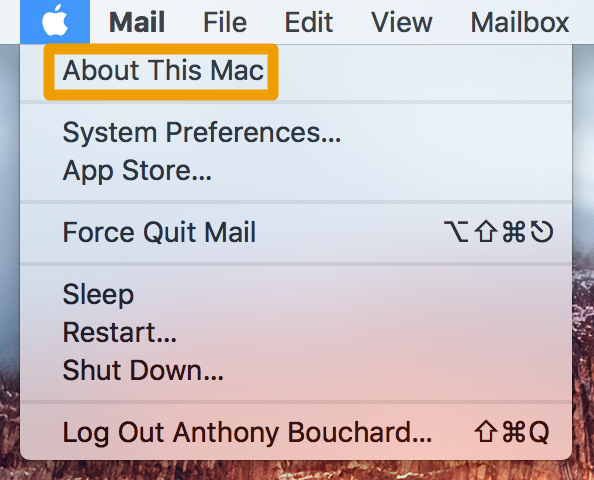
2) La nueva ventana que ves te muestra una visión general de tu Mac.
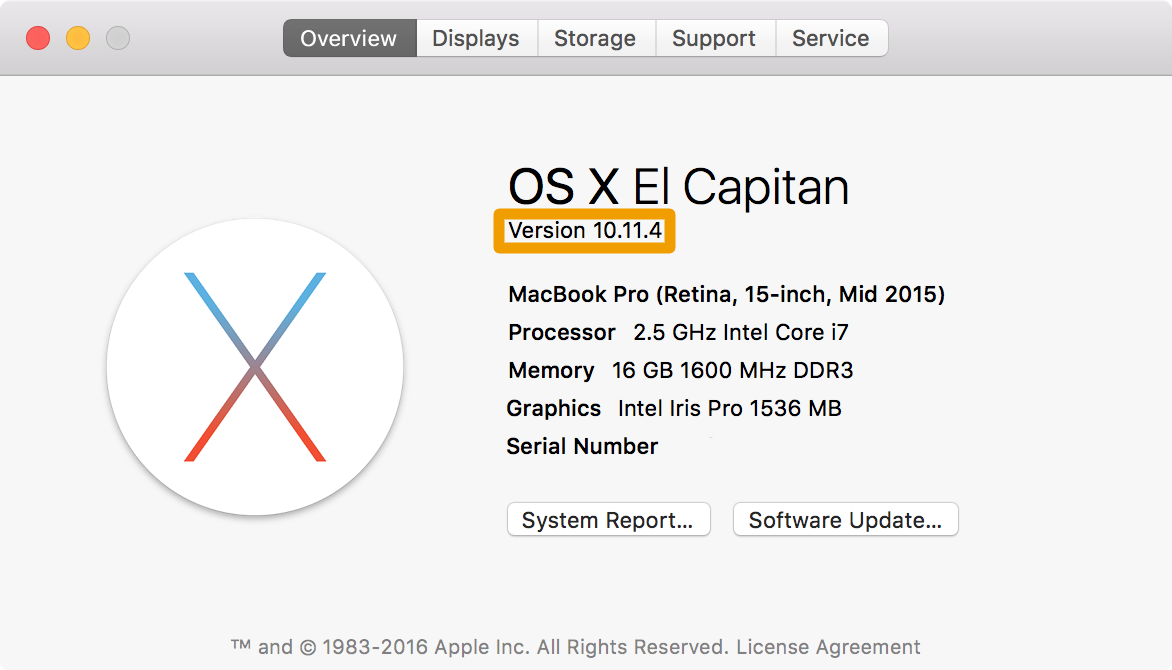
La información incluye la versión de OS X que estás ejecutando, pero también verás otra información sobre tu Mac, como el modelo de tu Mac, el tipo de procesador que tiene, la cantidad de memoria que tiene, los gráficos con los que viene y su número de serie.
Genial, así que acaba de descubrir qué versión de OS X ha instalado, pero ¿qué pasa con el número de compilación para su instalación? Continuar con el tope 3 abajo…
3) Simplemente haz clic en la versión de OS X que tengas instalada y tu Mac te mostrará la información del número de compilación oculto.
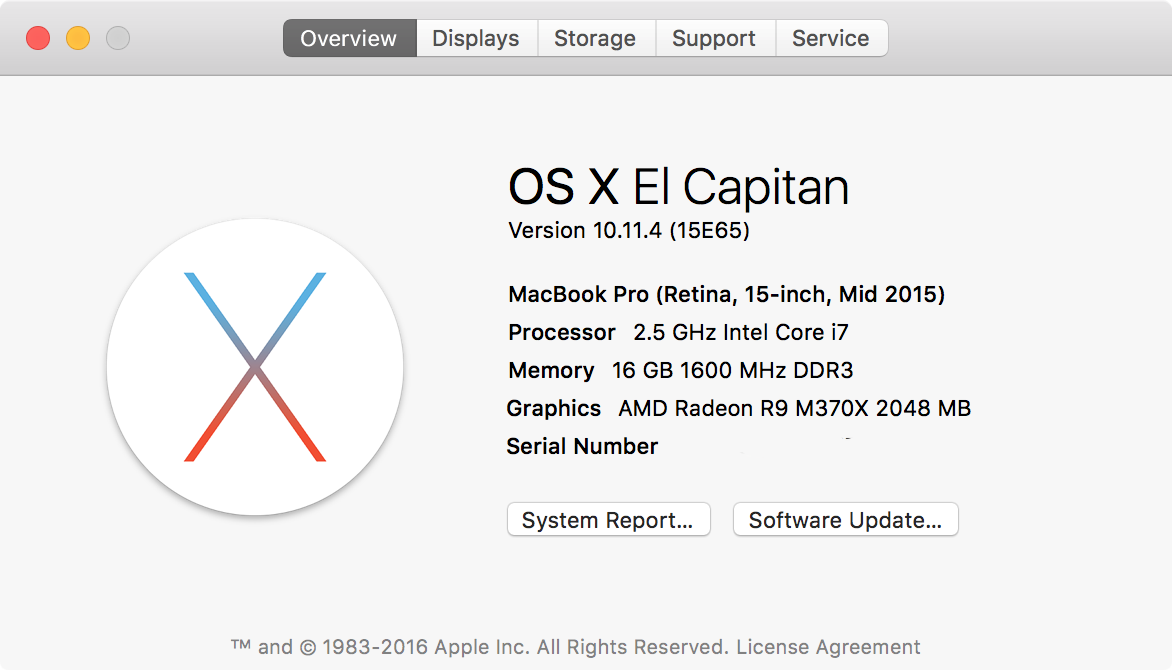
En este caso, nuestro MacBook Pro ejecuta OS X 10.11.4 El Capitan con el número de versión 15E65. Es posible que vea algo diferente en función de lo que tenga instalado en su sistema. Esta es la información que puedes incluir en un informe de errores de Apple, si es que alguna vez tienes que rellenar uno.
Otras cosas que necesita saber
A veces el número de compilación de tu Mac puede diferir del de los demás. A veces, cuando se lanza un nuevo Mac y lo compras, tu versión de OS X puede ser la misma que la de tu amigo, pero el número de compilación puede ser diferente.
Esto significa simplemente que está ejecutando la misma versión de OS X, pero la suya es una versión más recientemente modificada de esa versión de OS X. Seguirá teniendo las mismas características de software, pero es posible que las modificaciones incluyan soporte para el nuevo hardware de tu Mac.
Si su número de compilación es inferior al que cree que es la última versión de OS X, siempre puede realizar una actualización de software abriendo el Mac App Store y abriendo la pestaña Updates para comprobar si hay actualizaciones. Esto funciona tanto para las actualizaciones de software beta como para las públicas.
Envolviendo
Bueno, no fue tan difícil, ¿verdad? Así es como encuentras no sólo la versión de OS X que estás ejecutando en tu Mac, sino también el número de versión.
También leer:
Si este tutorial le ha resultado útil, por favor, háganoslo saber en los comentarios que aparecen a continuación.
Si tienes alguna pregunta sobre el uso de tu Mac, o quieres que te expliquemos otra cosa, envíanos un comentario a continuación o envíanos un correo electrónico a tips@idownloadblog.com.
